Win8触控手势的运用办法
Windows 8是美国微软开发的新一代操作系统,Windows 8共有4个发行版本,分别面向不同用户和设备。于2012年10月26日发布。微软在Windows 8操作系统上对界面做了相当大的调整。取消了经典主题以及Windows 7和Vista的Aero效果,加入了ModernUI,和Windows传统界面并存。同时Windows徽标大幅简化,以反映新的Modern UI风格。前身旗形标志转化成梯形。
笔记本上面有一个触摸板,这是为了方便大家没有带鼠标的时候使用的,可是很多用户不知道触控手势该怎么去使用,其实这个问题很简单,下面就由小编教大家Win8触控手势的使用方法吧!
Win8触控手势的使用方法:
1、点击:手指点击屏幕,相当于鼠标单击。
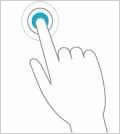
2、长按:按下手指并保持几秒钟,然后松开,显示当前操作项目菜单。相当于鼠标右键点击。
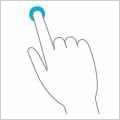
3、滑动:在屏幕上划动手指,向左或向右滑动当前屏幕,相当于鼠标滚动。
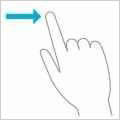
4、双手指捏合与外放:放大缩小当前界面,相当于“Ctrl+鼠标滚轮”快捷操作。
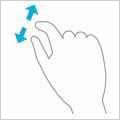
5、拖动:在“开始屏幕”按住某个部位然后用手指随意拖动,比如按住磁贴拖动改变位置等,相当于鼠标拖动操作。
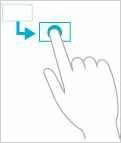
6、旋转:将两个或更多手指放在应用界面上,然后旋转(部分特定项目会沿着旋转的方向旋转)。
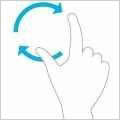
7、从右边缘向左轻扫:唤出Win8系统超级按钮,相当于“Win+C”快捷键。
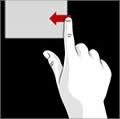
8、从左边缘向内轻扫:默认情况下切换为上一个应用,当从左边缘向中间轻扫并拖动该应用,直至出现边框,然后将该应用移动到目标位置可以运行贴靠模式。
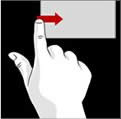
9、从顶/底部边缘向内扫动:显示命令,如“保存”、“编辑”和“删除”,在不抬起手指的情况下从顶部向下轻扫,然后将应用拖动到屏幕底部可以关闭应用。
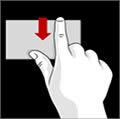
Win8触控手势的使用方法就讲到这里了,当然这些只是比较常见的触控手势,不过只要把这些学起来应该也就够用了。
Windows 8是对云计算、智能移动设备、自然人机交互等新技术新概念的全面融合,也是“三屏一云”战略的一个重要环节。Windows 8提供了一个跨越电脑、笔记本电脑、平板电脑和智能手机的统一平台。
……
下载win8系统应用使用,安卓用户请点击>>>win8系统应用
下载win8系统应用使用,IOS用户请点击>>>IOS win8系统应用
扫描二维码,直接长按扫描哦!


















